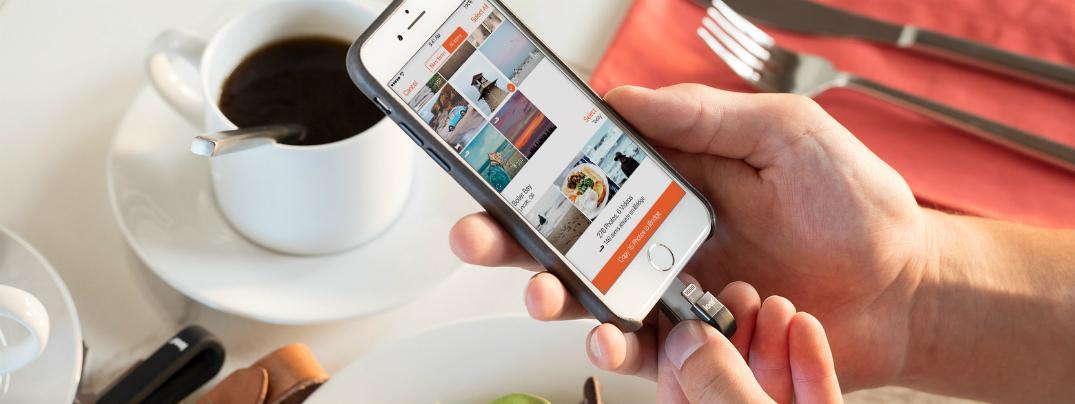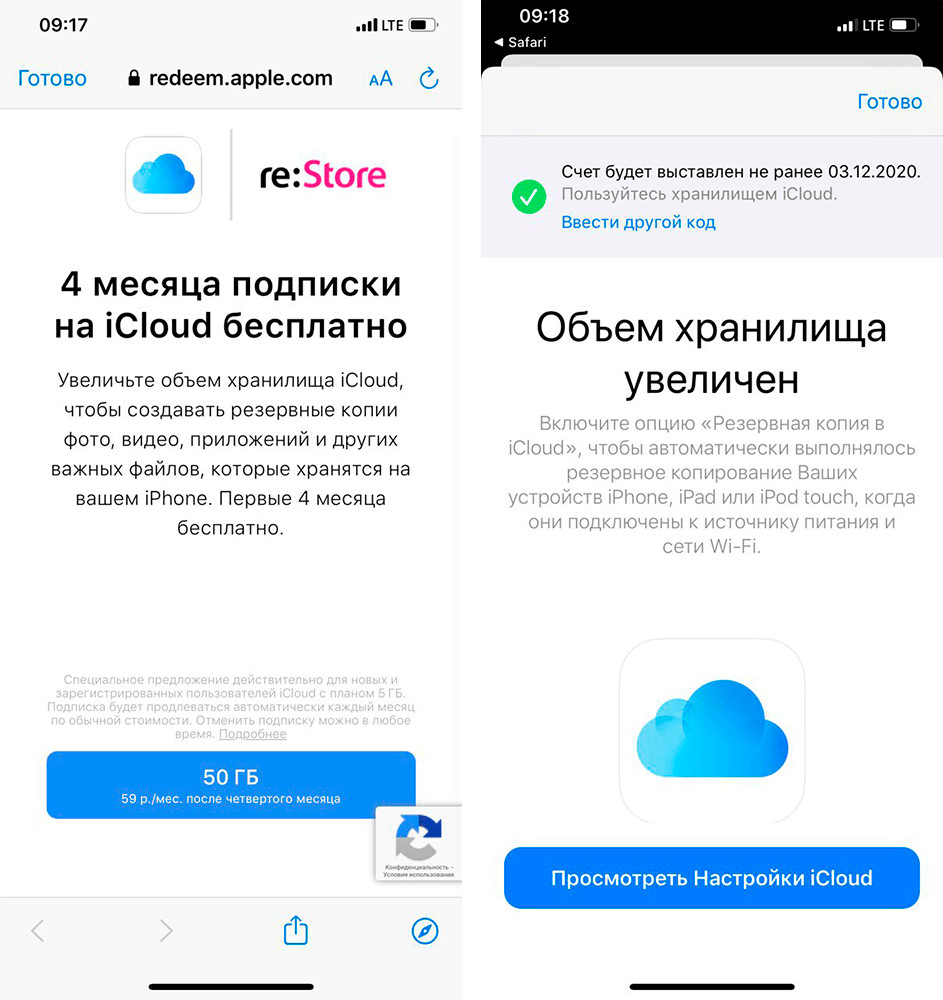- Система на Айфоне занимает много места? Сокращаем размер системного хранилища
- Как проверить размер системы в iOS
- Как уменьшить размер системного хранилища
- Что хранится в «системе»?
- Как экономить память iOS?
- Система занимает слишком много памяти на iPhone. Что делать?
- Базовые советы:
- Дальше пользуемся одним из 4 способов (либо комбинируем несколько)
- Забить память до конца
- Синхронизация с iTunes
- Force-Reboot
- Как увеличить память на айфоне — лучшие методы
- Как увеличить память на айфоне, используя облачные хранилища
- Как повышать уровень памяти телефона с помощью очистки мусора
- Как увеличивать память на айфоне с помощью USB-носителей
- SanDisk iXpand
- Apple Leef iBridge3
- Как увеличить память на iPhone с помощью внешнего жёсткого диска
- Как расширить память на айфоне заменой модуля памяти
- Как получить бесплатно 50 ГБ в iCloud на 4 месяца
- Как получить 50 ГБ в iCloud бесплатно
- Почему Apple до сих пор дает 5 ГБ в iCloud?
Система на Айфоне занимает много места? Сокращаем размер системного хранилища
Если вы открывали Хранилище своего iPhone или iPad, то замечали, что «система» на Айфоне занимает много места. Что делать? Если у вас много свободной памяти, вас это вряд ли беспокоит. Однако, если у вас система весит 16 ГБ из 32 доступных, то что-то нужно решать. В ином случае, скоро у вас закончится место на игры, приложения, фотографии и т.п.
Ниже мы расскажем о том, почему система в Айфоне занимает много места, и как сократить размер системы.
Как проверить размер системы в iOS
Для начала вам нужно удостовериться в том, что система действительно занимает много места на вашем устройстве. Для этого.
- Откройте приложение Настройки на iPhone или iPad и выберите Основные.
- Выберите пункт ХранилищеiPhone или ХранилищеiPad.
- Подождите, пока размер хранилища будет подсчитан, затем пролистайте вниз до секции Система. Там и будет указан размер системы.
Система может весить по-разному: иногда 7 ГБ, а иногда и все 10, 15 или даже 25 ГБ. Часто система занимает большую часть памяти устройства.
Теперь поговорим о том, как уменьшить размер системы на Айфоне или Айпаде.
Как уменьшить размер системного хранилища
Вам понадобится ваше устройство, компьютер с iTunes и USB-кабель для подключения к компьютеру. Если у вас всё это есть, остальное – очень просто.
- Запустите iTunes на своём компьютере.
- С помощью USB-кабеля подключите свой iPhone или iPad к компьютеру.
- Разблокируйте iPhone или iPad с помощью пароля. Если вы подключаете устройство к компьютеру впервые, нужно будет начать ему «доверять».
- Оставьте свой iPhone или iPad подключенным к компьютеру с открытой программой iTunes на несколько минут. Делать ничего не нужно.
- Откройте приложение Настройки, выберите Основные, зайдите в Хранилище и снова пролистайте до пункта Система. Размер системы должен стать меньше (в большинстве случаев).
- Отключите iPhone или iPad от компьютера и наслаждайтесь освобождённой памятью.
Почему этот способ работает – непонятно. Скорее всего, при подключении устройства к компьютеру с iTunes происходит очистка кэша и временных файлов в iOS. Возможно, это делается для подготовки к резервному копированию устройства.
Нам удалось освободить немало памяти, подключив Айфон к компьютеру. На разных устройствах результат будет разным. Не никаких гарантий, что у вас способ тоже сработает. Тем не менее, попробовать всё же стоит.
Что хранится в «системе»?
У пункта «система» в хранилище буквальное значение. Система включает в себя саму операционную систему iOS, включая все системные функции, системные приложения и другие компоненты. Туда же входит кэш, временные файлы и др.
Есть ещё один способ сократить размер системного хранилища, но он подойдёт не всем. Для этого нужно сделать сброс устройства, переустановить iOS и восстановиться с резервной копии. Не советуем использовать его без острой необходимости.
Как экономить память iOS?
Владельцы Айфон и Айпад часто жалуются на то, что на их устройстве мало памяти. Особенно актуально это для моделей с ёмкостью 16 ГБ или 32 ГБ. Даже у владельцев устройств с большой ёмкостью часто кончается свободная память.
Надеемся, вам удалось освободить хотя бы немного памяти на своём устройстве!
Источник
Система занимает слишком много памяти на iPhone. Что делать?
Простые и продвинутые способы очистить кэш.
Пользователи 16 и 32-гигабайтных моделей iPhone вынуждены постоянно париться по поводу оставшегося на девайсе свободного места. Сначала удаляются или выгружаются видео, потом руки доходят до фото и музыки. Но потом наступает момент, когда удалять уже нечего, а места все равно нет.
В настройках счастливые обладатели не самых емких айфонов видят следующую раздражающую картину:
Системный раздел на iOS со временем разрастается до совершенно неприличных размеров. Вина — кэши писем, вложений, фотографий и сообщений, которые накапливаются со временем. Что с этим делать — совершенно не очевидно, ведь операционка не предлагает никаких встроенных средств для очистки памяти.
Базовые советы:
- Почистить кэш Safari (статистика некорректно учитывает его в настройках, и он попадает в системную категорию)
- Включить выгрузку оригиналов фотографий в iCloud.
- Выключить автозагрузку изображений в Mail.
Дальше пользуемся одним из 4 способов (либо комбинируем несколько)
Забить память до конца
Звучит как полная чушь, но работает. Как только система упирается в ограничения емкости, включаются встроенные автоматические механизмы очистки кэшей.
Но забивать память для включения алгоритмов очистки нужно определенным образом: скачать из магазина Apple объемные фильмы или приложения, для которых не будет хватать места. Лучшие кандидатуры — Fortnite и Hearthstone. Оба приложения бесплатны и весят по 2 гигабайта. Если недостаточно, добейте здоровенными PUBG и WoT Blitz.
После загрузки и однократного запуска игры можно удалять и радоваться освободившемуся пространству.
Синхронизация с iTunes
Никто уже давно не синхронизирует телефоны с омерзительным комбайном, но это действительно помогает. При синхронизации iTunes подчищает крашлоги, неиспользуемые кэши и другой хлам, который занимает место.
Синхронизация помогает лишь частично, но зато относительно быстро и безболезненно.
Force-Reboot
Принудительная перезагрузка девайса длится чуть дольше обычной, но зато после вас может обрадовать пара гигабайт лишнего пространства.
Источник
Как увеличить память на айфоне — лучшие методы
Айфоны — это популярные высокотехнологичные мобильные устройства. Но приобретая продукт компании Apple, через год-два все пользователи сталкиваются с одной проблемой — недостаточным количеством оперативки и отсутствием возможности воспользоваться привычной для всех картой памяти. Тогда возникает вопрос — возможно ли увеличение памяти IPhone?
Все телефоны от Apple выпускаются с объёмом памяти от 16 до 512 Гб. Однако хранилище быстро заполняется различными приложениями, фотографиями, видео, загруженной музыкой, электронными письмами и пр. Но есть определённые методы увеличения оперативки, о которых пойдёт речь дальше.
Хранилище вместит все данные со смартфона
Как увеличить память на айфоне, используя облачные хранилища
Самым простым и общедоступным способом расширения памяти телефона являются облака. Уже в настройках во вкладке «Хранилище iPhone» разработчики рекомендуют для экономии памяти включить автоматическую выгрузку фото и видеофайлов в безопасное хранилище iCloud, установленное на каждом айфоне по умолчанию.
Обратите внимание! После перенесения все файлы с телефона можно удалить, а фото и видео будут доступны на любом другом устройстве.
В облаке iCloud пользователям бесплатно предоставляется только 5 Гб. Далее за расширение объёма взимается дополнительная плата:
- 0,99 долл./мес.* — 50 Гб;
- 2,99 долл./мес. — 200 Гб.
Также на айфоне можно воспользоваться любым другим облачным хранилищем, скачав его через App Store. Наиболее популярными на сегодняшний день являются:
- Google Drive (бесплатный объём 15 Гб, дополнительное пространство приобретается по цене от 1,99 долл./мес. за 100 Гб);
- Microsoft OneDrive (1 Тб приобретается вместе с подпиской на Office, стоимостью от 6,99 долл./мес.);
- Dropbox и Dropbox Плюс (2000 Гб бесплатно);
- «Яндекс.Диск» (10 Гб бесплатно, 1 Тб — 399 руб./мес. или 3250 руб./год);
- «Облако Mail.ru» (добавит к памяти от 32 до 1024 Гб, стоимость услуги варьируется от 529 до 6 990 руб./год).
Как повышать уровень памяти телефона с помощью очистки мусора
Ещё один верный способ повысить уровень памяти — это избавиться от хлама в телефоне. К таковому относят следующее:
- неиспользуемые приложения;
- ненужные и перенесённые на внешние носители фото и видеофайлы, музыку;
- данные Safari и других браузеров;
- кэшированные данные установленных мессенджеров;
- ненужные электронные письма в iCloud;
- SMS-сообщения и т. д.
Также для быстрой и эффективной чистки айфона от мусора рекомендуется установить одно из профильных приложений: Smart Cleaner, Battery Doctor, PhoneClean, Gemini Photos или др.
Интерфейс приложения «Клинер»
Обратите внимание! Львиную долю всей памяти айфона занимают именно фотографии и видео. Поэтому так важно регулярно очищать свою медиатеку, включая папку «Недавно удаленные», от неудачных кадров, дубликатов и скриншотов.
Как увеличивать память на айфоне с помощью USB-носителей
Современные технологии не стоят на месте. И теперь использование USB-флешек стало возможным не только для ПК и ноутбуков, но и для айфонов. Такими флешками являются SanDisk iXpand и Apple Leef iBridge3.
SanDisk iXpand
Это идеальный компаньон для айфонов. Используется для перенесения и хранения файлов. Флеш-накопитель SanDisk iXpand предоставит дополнительно от 32 до 256 Гб. И цена его всегда прямо пропорциональна объему памяти устройства.
К сведению! SanDisk имеет 2 разъёма: Lightning — для подключения к айфону, и USB 3.0 — для подключения к Mac или ПК. Совместим с Windows Vista, Windows 7, 8, 10, Chrome OS, Mac OS X v10.8 или более поздней версией. Поддерживается iPhone 5 и выше.
С iXpand можно сверх быстро освободить память на айфоне, перенеся фотографии и видеофайлы на носитель. Также данная флешка автоматически делает резервные копии файлов и воспроизводит видеофайлы прям с накопителя. Она оснащена программой для шифрования файлов.
Для удобства пользования флешкой в App Store можно скачать специальное приложение для управления — iXpand Drive.
Apple Leef iBridge3
Эта флешка схожа с предыдущей, но имеет ряд преимуществ. Так, Apple Leef iBridge3 обладает новой способностью сохранять фото и видео во время их создания непосредственно на Apple Leef, а все данные защищать паролем или Touch ID. Появилась возможность синхронизировать файлы на iBridge3 с облаком.
Приложение для использования флеш-носителя — iBridge3, также бесплатно приобретается в App Store.
Что собой представляет флешка
Как увеличить память на iPhone с помощью внешнего жёсткого диска
Внешний жёсткий диск — это портативное запоминающее устройство и ещё один способ расширить память гаджета. Примером такого носителя является SanDisk с ёмкостью от 16 до 256 Гб. Диск поставляется с MicroSD, поэтому объём памяти всегда можно поменять на любой другой, купив карту памяти нужной ёмкости.
Обратите внимание! Данный внешний носитель выступает в роли посредника, осуществляя передачу файлов от айфона к компьютеру, и наоборот. Имеет кнопку включения питания, индикатор беспроводного подключения и USB-вход. К айфону подключается через Wi-Fi без применения проводов и кабелей, а к компьютеру — через USB-разъём.
Такой внешний жёсткий диск позволит организовать стрим с 3 устройств одновременно. Для настройки диска используют встроенное ПО. Стоимость девайса варьируется от 5000 руб. до 30 тыс. руб.
Как расширить память на айфоне заменой модуля памяти
Из всех перечисленных это единственный метод увеличения памяти iPhone, с которым обычный пользователь не сможет справиться сам и будет вынужден обратиться к профильным специалистам сервисного центра.
Важно! Использовать способ рекомендуется только в случае поломки платы памяти или после завершения гарантийного срока, так как после замены модуля гарантия автоматически прекращается.
По факту вся процедура заключается в замене NAND FLASH, на котором установлены программное обеспечение, стандартные опции и заводские приложения. Данная операция доступна для 4 модели iPhone и выше. Также важно знать, что установить таким образом объём памяти больший, чем максимальный в оригинальной модели, пока не представляется возможным. Например, в iPhone 6, где максимальным объёмом оперативки 64 Гб, установить микросхему с объёмом, к примеру, 128 Гб, не получится.
Процесс замены модуля памяти айфона сложный, кропотливый и проходит в несколько этапов:
- Создаётся копия всех необходимых данных с прошлого модуля.
- IPhone полностью разбирается.
- С помощью чувствительного и дорогостоящего оборудования проводится BGA пайка.
- Проверяются работоспособность и память новой микросхемы, после чего она впаивается в родную плату телефона.
- IPhone собирают, устанавливают новую оригинальную операционную систему и восстанавливают всю необходимую информация.
Стоимость такой услуги по большей части зависит от модели телефона и устанавливаемого объёма памяти, она варьируется в пределах 4000-12 000 руб.
Замена модуля обойдет в кругленькую сумму
Важно! Процедура по замене модуля памяти iPhone является достаточно сложной и требует высокого мастерства от специалиста. Поэтому для осуществления процедуры по увеличению оперативной памяти телефона таким путём настоятельно рекомендуется обращаться только к проверенным мастерам в лучшие сервисные центры.
Конечно, проблема недостаточного количества оперативной памяти для iPhone является актуальной и распространённой. В случае приобретения нового гаджета пользователям настоятельно рекомендуется помнить об этом и изначально выбирать телефон с достаточным объёмом. Но если же вопрос об увеличении памяти уже стоит, каждый сможет справиться с поставленной задачей, выбрав из вышеперечисленных удобный способ именно для себя.
*Цены в статье указаны на февраль 2020 г.
Источник
Как получить бесплатно 50 ГБ в iCloud на 4 месяца
В рамках ограниченной акции Apple позволяет всем пользователям iCloud временно бесплатно получить 50 ГБ хранилища в облаке вместо стандартных 5 ГБ. Причем неважно, как давно вы пользуетесь облачным хранилищем Apple — даже если ранее вы покупали расширенный план iCloud на 50 ГБ или больше (просто потребуется заранее перейти на 5 ГБ). Получить бесплатное место можно за несколько секунд, однако это не постоянная акция. Разберемся в ней подробнее.
Можно 4 месяца пользоваться iCloud бесплатно
Новая акция, которую судя по всему проводит Apple совместно с реселлером re:Store, работает по аналогии с пробным периодом Apple Music. Она позволяет получить 50 ГБ в iCloud на 4 месяца с даты участия. То есть по окончании бесплатного периода вам нужно будет принять решение — либо продолжить пользоваться расширенным планом и платить 59 рублей в месяц, либо снова перейти на тариф с 5 ГБ хранилища.
Как получить 50 ГБ в iCloud бесплатно
- Пройдите с iPhone или iPad по этой ссылке.
- Нажмите на синюю кнопку «50 ГБ».
- Откроется App Store и окно для погашения подарочного кода. Подождите несколько секунд и подтвердите действие паролем, Touch ID или Face ID.
Увеличить хранилище в iCloud можно за несколько секунд
После оформления «пробного периода» iCloud вы не сможете вернуться на свой старый тарифный план с 5 ГБ до тех пор, пока период не будет завершен. Затем вам нужно будет либо остаться с 50 ГБ места в iCloud и платить за них, либо выборочно удалить данные из облака, чтобы «вписаться» в 5 ГБ (иначе Apple не даст выбрать меньший объем хранилища).
Сменить тарифный план iCloud можно в меню «Настройки» — «Apple ID» — iCloud — «Управление хранилищем» — «Сменить план хранилища» — «Уменьшить объем».
Перед переходом на 5 ГБ придется удалить все, что превышает этот объем
Почему Apple до сих пор дает 5 ГБ в iCloud?
Интересно, что с момента появления iCloud объем бесплатного места в сервисе так и не изменился, а прошло уже 8 лет. Пользователи Apple как получали 5 бесплатных гигабайт в iCloud, так и продолжают получать. Не важно, как много у вас устройств от Apple, и купили вы iPhone SE или дорогущий новый iMac, вы все равно получите 5 гигабайт.
Сегодня 5 гигабайт в iCloud не хватает даже для того, чтобы сделать резервную копию iPhone в котором есть пара тысяч фотографий или несколько «тяжелых» приложений. Для чего тогда они нужны? Не совсем понятно. Расходы на хранение данных сокращаются. Конкуренты сегодня с легкостью предоставляют безлимитные хранилища для фотографий, но Apple будто всего этого не замечает, продолжая предлагать по 5 гигабайт.
Казалось, что дело сдвинулось с мертвой точки, когда Apple внесла изменения в условия предоставления доступа к облачному хранилищу iCloud. Сейчас самый дорогой тариф стоит всего 599 рублей в месяц и предлагает целых 2 ТБ памяти. Это круто, но кому нужно столько места? Почему не увеличить бесплатное пространство хотя бы до 50 гигабайт? Тем более нет промежуточного варианта между 200 гигабайтами и целыми 2 ТБ. Как будто бы никто не покупал 400 ГБ, 500 ГБ или 1 ТБ.
Если Apple не хочет менять объем бесплатного хранилища в iCloud, она могла бы предусмотреть возможность менять объем предоставляемого бесплатного пространства в зависимости от устройств, которыми владеет пользователь. А еще лучше — предоставлять 50 ГБ бесплатно. Все же в iCloud нет «залетных», как в других сервисах, все пользователи хранилища Apple являются покупателями iPhone, iPad и других «яблочных» устройств.
Источник